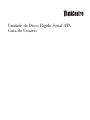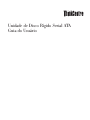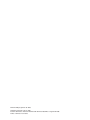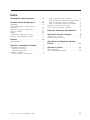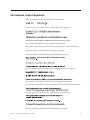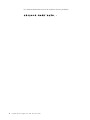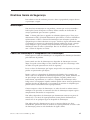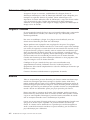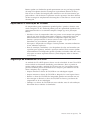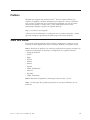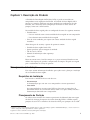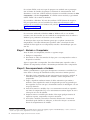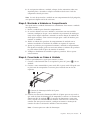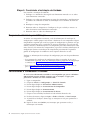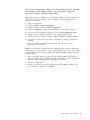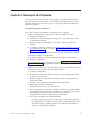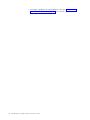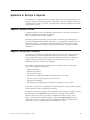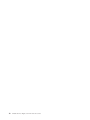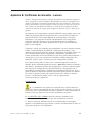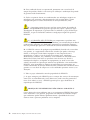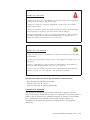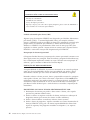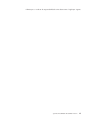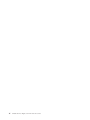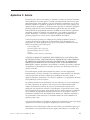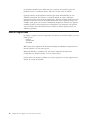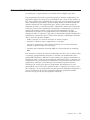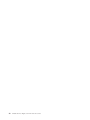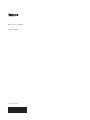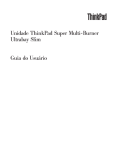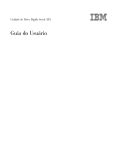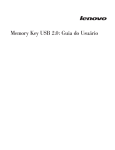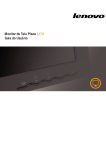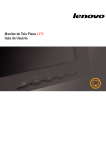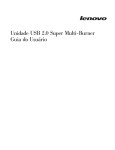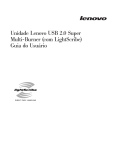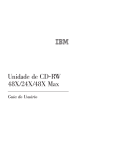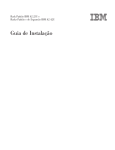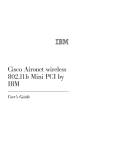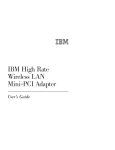Download Unidade de Disco Rígido Serial ATA: Guia do Usuário
Transcript
Unidade de Disco Rígido Serial ATA Guia do Usuário Unidade de Disco Rígido Serial ATA Guia do Usuário Primeira Edição (Janeiro de 2006) © Direitos Autorais Lenovo 2006. Portions © Direitos Autorais International Business Machines Corporation 2005. Todos os direitos reservados. Índice Informações sobre Segurança . . . . . v Diretrizes Gerais de Segurança . . . . vii Manutenção . . . . . . . . . . Cabos de Alimentação e Adaptadores de Alimentação . . . . . . . . . . Extensões e Dispositivos Relacionados . Plugues e Tomadas . . . . . . . Baterias . . . . . . . . . . . Aquecimento e Ventilação do Produto . Segurança da Unidade de CD e DVD . . . . . . . . . . . . . . . . . . . . . vii . . vii . viii . viii . viii . . ix . . ix Etapa 2. Desempacotando a Unidade . . . . . Etapa 3. Montando a Unidade no Compartimento Etapa 4. Conectando os Cabos à Unidade . . . . Etapa 5. Concluindo a Instalação da Unidade . . Preparando a Unidade para Utilização . . . . . . Particionando e Formatando a Unidade . . . . . 2 3 3 4 4 4 Capítulo 2. Resolução de Problemas . . 7 Apêndice A. Serviço e Suporte . . . . . 9 Suporte Técnico On-line . . Suporte Técnico por Telefone . . . . . . . . . . . . . . . . 9 . 9 Prefácio . . . . . . . . . . . . . . xi Sobre este Manual . . . . . . . . . . . . xi Apêndice B. Certificado de Garantia Lenovo. . . . . . . . . . . . . . . 11 Capítulo 1. Descrição do Produto . . . . 1 Planejamento da Instalação . . . Requisitos de Instalação . . . Planejamento de Partição . . . Instalando a Unidade . . . . . Etapa 1. Abrindo o Computador . . . . . . © Lenovo 2006. Portions © IBM Corp. 2005. . . . . . . . . . . . . . . . . . . . . . . . . . 1 1 1 2 2 Apêndice C. Avisos . . . . . . . . . 17 Marcas Registradas . . . . . Avisos sobre Emissão Eletrônica . . . . . . . . . . . . . 18 . 19 iii iv Unidade de Disco Rígido Serial ATA: Guia do Usuário Informações sobre Segurança Before installing this product, read the Safety Information. Antes de instalar este produto, leia as Informações sobre Segurança. Pred instalací tohoto produktu si prectete prírucku bezpecnostních instrukcí. Læs sikkerhedsforskrifterne, før du installerer dette produkt. Ennen kuin asennat tämän tuotteen, lue turvaohjeet kohdasta Safety Information. Avant d’installer ce produit, lisez les consignes de sécurité. Vor der Installation dieses Produkts die Sicherheitshinweise lesen. Prima di installare questo prodotto, leggere le Informazioni sulla Sicurezza. Lees voordat u dit product installeert eerst de veiligheidsvoorschriften. Les sikkerhetsinformasjonen (Safety Information) før du installerer dette produktet. Antes de instalar este produto, leia as Informações sobre Segurança. Antes de instalar este producto lea la información de seguridad. © Lenovo 2006. Portions © IBM Corp. 2005. v Läs säkerhetsinformationen innan du installerar den här produkten. vi Unidade de Disco Rígido Serial ATA: Guia do Usuário Diretrizes Gerais de Segurança Para reduzir o risco de acidentes pessoais e danos à propriedade, sempre observe as precauções a seguir. Manutenção Não tente fazer manutenção em um produto, a menos que você seja instruído a fazê-lo pelo Centro de Suporte ao Cliente. Utilize somente um fornecedor de serviços qualificado para consertar o produto. Nota: O cliente pode fazer o upgrade ou substituir algumas peças. Essas peças denominam-se CRUs (Unidades Substituíveis pelo Cliente). A Lenovo identificará explicitamente as CRUs e fornecerá documentação com instruções quando for apropriado que o cliente substitua essas peças. Você deve seguir atentamente todas as instruções ao executar tais substituições. Sempre certificar-se de que a energia esteja desligada e que o produto esteja desconectado de qualquer fonte de alimentação antes de tentar a substituição. Em caso de dúvidas, entre em contato com o Centro de Suporte ao Cliente. Cabos de Alimentação e Adaptadores de Alimentação Utilize apenas os cabos de alimentação e os adaptadores de alimentação fornecidos pelo fabricante do produto. Jamais enrole um cabo de alimentação no adaptador de alimentação ou outro objeto. Isso pode causar fadiga ao cabo, fazendo com que ele se desencape, rache ou dobre. Isso pode apresentar um risco de segurança. Passe os cabos de alimentação por lugares em que neles não tropecem, não sejam pisados ou pressionados por objetos. Proteja o cabo e os adaptadores de alimentação de líquidos. Por exemplo, não deixe o cabo ou o adaptador de alimentação próximo a pias, baldes, banheiros ou em pisos limpos com produtos de limpeza líquidos. Líquidos podem causar curto-circuito, especialmente se o cabo ou o adaptador de alimentação sofreu fadiga com o uso impróprio. Líquidos também podem causar corrosão gradual dos terminais do cabo de alimentação e/ou terminais do conector no adaptador, que podem resultar eventualmente em superaquecimento. Conecte sempre os cabos de alimentação e os cabos de sinal na ordem correta e certifique-se de que todos os conectores do cabo de alimentação estejam segura e completamente conectados aos receptáculos. Não utilize adaptadores de alimentação que demonstrem corrosão nos pinos de entrada AC e/ou sinais de superaquecimento (como plástico deformado) na entrada AC ou em qualquer lugar no adaptador de alimentação. Não utilize cabos de alimentação nos quais os contatos elétricos nas duas extremidades apresentem sinais de corrosão ou superaquecimento ou onde o cabo de alimentação parece ter sido danificado de alguma forma. © Lenovo 2006. Portions © IBM Corp. 2005. vii Extensões e Dispositivos Relacionados Assegure-se de que as extensões, estabilizadores de voltagem, fontes de alimentação ininterrupta e cabos de alimentação utilizados sejam adequados para manipular os requisitos elétricos do produto. Jamais sobrecarregue esses dispositivos. Se forem utilizados cabos de alimentação, a carga não deverá exceder a taxa de entrada do cabo. Consulte um eletricista para obter informações adicionais se tiver perguntas sobre cargas de energia, requisitos de alimentação de energia e taxas de entrada. Plugues e Tomadas Se um receptáculo (tomada de força) que você pretende utilizar com o computador parecer danificado ou corroído, não o utilize até que seja substituído por um eletricista qualificado. Não curve ou modifique o plugue. Se o plugue estiver danificado, entre em contato com o fabricante para obter uma substituição. Alguns produtos estão equipados com um plugue de três pinos. Esse plugue encaixa apenas em uma tomada aterrada. Esse é um recurso seguro. Não danifique esse recurso de segurança ao tentar inseri-lo em uma tomada não aterrada. Se não for possível inserir o plugue na tomada, entre em contato com um eletricista para obter um adaptador de tomada aprovado ou para substituir a tomada por uma que permita esse recurso de segurança. Nunca sobrecarregue uma tomada. A carga total do sistema não deve exceder 80 por cento da taxa de circuito derivado. Consulte um eletricista para obter informações adicionais se tiver perguntas sobre cargas de energia e taxas de circuito derivado. Certifique-se de que a tomada de força que você está utilizando esteja apropriadamente instalada, facilmente acessível e localizada próxima ao equipamento. Não estenda completamente os cabos de alimentação de maneira que tencione os cabos. Conecte e desconecte cuidadosamente o equipamento da tomada. Baterias Todos os computadores pessoais fabricados pela Lenovo contêm uma bateria tipo moeda não recarregável que fornece energia ao clock do sistema. Além disso, muitos produtos móveis, como os PCs notebook Thinkpad, utilizam um pacote de bateria recarregável para fornecer energia ao sistema no modo portátil. As baterias fornecidas pela Lenovo para utilização com o produto tiveram sua compatibilidade testada e devem ser substituídas apenas por peças aprovadas pela Lenovo. Nunca tente abrir ou consertar uma bateria. Não comprima, perfure ou incinere baterias nem faça curto-circuito entre os contatos de metal. Não exponha a bateria à agua ou outros líquidos. Recarregue o pacote de bateria estritamente de acordo com as instruções fornecidas com a documentação do produto. O mau uso ou mau trato da bateria pode causar o superaquecimento, fazendo com que gases ou chamas sejam “expelidos” do pacote de bateria ou bateria tipo moeda. Se a bateria estiver danificada ou se perceber que está descarregando ou ainda o acúmulo de materiais estranhos nas partes metálicas, pare de utilizá-la e peça substituição para o fabricante. viii Unidade de Disco Rígido Serial ATA: Guia do Usuário Baterias podem ser danificadas quando permanecem sem uso por longos períodos de tempo. Em algumas baterias recarregáveis (especialmente baterias de lítio), a falta de uso no estado descarregado pode aumentar o risco de curto-circuito, que pode reduzir a vida da bateria e apresentar risco de segurança. Não deixe baterias de lítio recarregáveis completamente descarregadas ou armazene-as em um estado descarregado. Aquecimento e Ventilação do Produto Os computadores geram aquecimento quando ligados e quando as baterias estão sendo carregadas. Os PCs notebook podem gerar uma quantidade significativa de aquecimento devido ao seu tamanho compacto. Sempre siga essas precauções básicas: v Não deixe a base do computador sobre suas pernas ou em contato com qualquer parte de seu corpo durante muito tempo, enquanto o computador estiver em funcionamento ou carregando a bateria. O computador aquece um pouco durante a operação normal. O contato excessivo com o corpo pode causar desconforto ou, possivelmente, queimaduras na pele. v Não opere o computador ou carregue a bateria próximo a materiais inflamáveis ou em ambientes explosivos. v Slots de ventilação, ventiladores e/ou dissipadores de calor são fornecidos com o produto para segurança, conforto e operação confiável. Esses recursos podem inadvertidamente ser bloqueados quando o produto é colocado sobre uma cama, sofá, tapete ou outras superfícies flexíveis. Jamais bloqueie, cubra ou desative esses recursos. Segurança da Unidade de CD e DVD As unidades de CD e DVD giram os discos em alta velocidade. Se um CD ou DVD estiver rachado ou fisicamente danificado, possivelmente o disco se partirá ou mesmo quebrará quando a unidade de CD estiver em uso. Para proteger contra possíveis acidentes pessoais decorrentes dessa situação e para reduzir o risco de danos à máquina, faça o seguinte: v Sempre armazene os discos de CD/DVD em sua embalagem original v Sempre armazene os discos de CD/DVD ao abrigo da luz e em lugares frescos v Remova os discos de CD/DVD do computador quando não estiverem em uso. v Não envergue ou flexione os discos de CD/DVD ou force-os para dentro do computador ou de sua embalagem v Verifique se os discos de CD/DVD não estão rachados antes de cada utilização. Não utilize discos rachados ou danificados Diretrizes Gerais de Segurança ix x Unidade de Disco Rígido Serial ATA: Guia do Usuário Prefácio Obrigado por adquirir este produto Lenovo™. Reserve alguns minutos para registrar seu produto e fornecer informações que ajudarão a Lenovo a melhorar seus serviços. É importante que você forneça-nos feedback para que possamos desenvolver produtos e serviços úteis a você, melhorando assim a nossa comunicação. Registre o opcional no seguinte Web site: http://www.lenovo.com/register/ A Lenovo enviará informações e atualizações para o produto registrado, a menos que você indique no questionário do Web site que não deseja recebê-las. Sobre este Manual Este manual contém instruções para instalação, configuração e utilização de sua Unidade de Disco Rígido Serial ATA. O manual é dividido nas seguintes seções: Parte 1: Descrição do produto e do software, requisitos de instalação, instruções de manuseio e informações de instalação e configuração nos seguintes idiomas: v Português do Brasil v Tcheco v Inglês v Francês v Alemão v Italiano v Japonês v Chinês Simplificado v Eslovaco v Espanhol v Chinês Tradicional Parte 2: Resolução de problemas, informações sobre serviços e avisos. Nota: As ilustrações desta publicação podem ser um pouco diferentes do seu hardware. © Lenovo 2006. Portions © IBM Corp. 2005. xi xii Unidade de Disco Rígido Serial ATA: Guia do Usuário Capítulo 1. Descrição do Produto A Unidade de Disco Rígido SATA (Serial ATA) só pode ser instalada em computadores com arquitetura Serial ATA. A Unidade de Disco Rígido SATA conecta-se à interface SATA em uma única unidade por configuração de cabo. Portanto, não é necessário fazer configuração de master ou slave através de jumpers, como com a ATA Paralela. Sua unidade de disco rígido pode ser configurada de uma das seguintes maneiras: v Unidade única – Para ser instalada como a única unidade de disco rígido em um computador – Para substituir uma unidade de disco rígido v Uma de várias unidades para operar com outras unidades de disco rígido instaladas Além deste guia do usuário, o pacote de opcionais contém: v Unidade de disco rígido Serial ATA v Quatro parafusos para montagem da unidade v CD do Guia do Usuário v Manual de informações sobre segurança v Cabo SATA Entre em contato com o local de compra se as peças estiverem faltando ou com defeito. Não esqueça de guardar o comprovante de compra. Ele pode ser exigido para o recebimento do serviço de garantia. Planejamento da Instalação Esta seção contém informações detalhadas para ajudar você a planejar a instalação da sua unidade de disco rígido. Requisitos de Instalação Para instalar a unidade de disco você deve ter: v Documentação A documentação que veio com o seu computador e sistema operacional v Porta SATA Seu computador deve ter uma porta SATA na placa-mãe ou uma placa de barramento SATA. Se você não tem certeza sobre a sua porta SATA, consulte a documentação fornecida com o computador. Planejamento de Partição Os releases mais recentes dos sistemas operacionais da Microsoft têm uma opção de tabela de alocação de arquivos de 32 bits chamada FAT32. A FAT32 suporta partições de até 2 TB1 e tamanhos de cluster de 4 KB2 para partições de até 8 GB3. 1. Quando se refere à capacidade da unidade de disco rígido, TB (terabyte) significa 1.000.000.000.000 bytes; o recurso acessível ao usuário total pode variar, dependendo do sistema operacional. 2. Quando se refere a tamanhos de cluster, KB significa 1.024 bytes. © Lenovo 2006. Portions © IBM Corp. 2005. 1 Se você tem FAT32, você será capaz de preparar sua unidade sem se preocupar com os limites de tamanho de partição ou eficiência de armazenamento. Para determinar se você tem a FAT32 instalada, selecione sua unidade existente em Meu Computador e selecione Propriedades. Se a FAT32 estiver instalada, a guia Geral exibirá ″FAT32″ sob o rótulo da unidade. Se você utiliza o Windows XP, você deve utilizar o NTFS (Sistema de Arquivos NT) para particionar sua nova unidade. Para obter mais informações sobre a partição da sua unidade para Windows XP, consulte “Particionando e Formatando a Unidade” na página 4. Instalando a Unidade Se você estiver utilizando o Windows 2000 ou Windows XP na sua unidade existente, você deve instalar sua nova unidade no computador antes de utilizar o Windows para particionar ou formatar sua nova unidade. As instruções desta seção são diretrizes gerais que se aplicam à maioria dos computadores. Para obter informações específicas sobre a instalação de uma unidade de disco rígido no seu computador, consulte a documentação que veio com ele. Etapa 1. Abrindo o Computador Antes de abrir seu computador, conclua as seguintes etapas: 1. Desligue o computador. 2. Desconecte os cabos das tomadas de força para o seu computador e todos os dispositivos anexados. Agora é seguro abrir o computador. Para obter informações específicas sobre a abertura do computador, consulte a documentação fornecida com o computador. Etapa 2. Desempacotando a Unidade Utilize o procedimento a seguir para desempacotar e manusear a unidade. Para evitar danos e descarga de eletricidade estática, manuseie o mínimo possível. 1. Não abra a bolsa antiestática até que esteja pronto para instalar a unidade. A eletricidade estática pode danificar a unidade e outros componentes do computador. 2. Toque a superfície condutora interna da bolsa antiestática que contém a unidade e uma superfície de metal do computador que não seja pintada por dois segundos. Isso faz com que a eletricidade estática da embalagem e de seu corpo seja drenada. 3. Antes de manusear a unidade, faça o seu aterramento tocando na superfície sem tinta do computador. Faça o seu aterramento novamente depois de sair e voltar para sua área de trabalho. 4. Sempre manuseie a unidade pelas bordas. Não toque qualquer circuito de impressão exposto, componentes ou pinos conectores. 5. Ao instalar a unidade, evite todo o manuseio desnecessário. O manuseio descuidado pode danificar os cabeçotes, os discos de rotação e os mancais dentro do compartimento da unidade. 3. Quando se refere à capacidade da unidade de disco rígido, GB (gigabyte) significa 1.000.000.000 bytes; o recurso acessível ao usuário total pode variar, dependendo do sistema operacional. 2 Unidade de Disco Rígido Serial ATA: Guia do Usuário 6. Se você precisar rebaixar a unidade, coloque a bolsa antiestática sobre uma superfície plana e revestida e coloque a unidade na bolsa com o lado do componente voltado para cima. Nota: Se você deseja instalar a unidade em um compartimento de 5,25 polegadas, você precisará adquirir um kit de conversão. Etapa 3. Montando a Unidade no Compartimento Você pode montar a unidade horizontal ou verticalmente. Para montar a unidade no compartimento: 1. Deslize a unidade para dentro do compartimento. 2. Se você irá adicionar sua nova unidade a um sistema com uma unidade existente, certifique-se de que a nova unidade está posicionada de modo que esteja em um ângulo adjacente e orientada na mesma direção da unidade de disco rígido existente, assim você não terá que girar o cabo de interface para conectar as unidades. 3. Alinhe os orifícios dos parafusos do compartimento de unidade com os orifícios encadeados no invólucro da unidade ou suportes de expansão. 4. Aperte os parafusos para segurarem levemente a unidade no compartimento. Em algumas instalações, pode ser necessário utilizar os orifícios dos parafusos na parte inferior (lado da placa de circuito) da unidade. 5. Verifique o alinhamento da unidade e aperte os parafusos. Não os aperte excessivamente. Etapa 4. Conectando os Cabos à Unidade Utilize os procedimentos a seguir para conectar os cabos. 1. Conecte o cabo fornecido com o seu opcional à porta de 7 pinos (2) da sua unidade. 2. Conecte a outra extremidade à porta serial ATA. A porta serial ATA pode estar na placa-mãe do computador ou em uma placa instalada em um slot de expansão. 1 Conector de alimentação SATA de 15 pinos 2 Cabo de 7 pinos 3. Localize um conector de alimentação SATA de 15 pinos que não seja usado e que venha da fonte de alimentação do computador e conecte-o ao conector de alimentação DC da unidade (1). O conector de alimentação é como uma chave, só pode ser conectado de uma maneira. Não force. Se o conector não conectar com uma pressão razoável, verifique novamente a orientação do conector de cabo ao conector de unidade e tente novamente. Nota: Conecte apenas um cabo de alimentação. Capítulo 1. Descrição do Produto 3 Etapa 5. Concluindo a Instalação da Unidade Para concluir a instalação da unidade: 1. Verifique se a unidade de disco rígido está firmemente montada e se os cabos estão firmemente conectados. 2. Verifique se os cabos não interferem na tampa do computador e não bloqueiam as lâminas do ventilador da fonte de alimentação ou os caminhos do fluxo de ar. 3. Recoloque a tampa do computador. 4. Reconecte todos os dispositivos. Certifique-se de que o teclado, o mouse e os cabos do monitor estão firmemente conectados. 5. Reconecte todos os cabos de alimentação AC. Preparando a Unidade para Utilização Ao iniciar seu computador novamente, a tela de informações de instalação de configuração é exibida porque você alterou o hardware no seu computador. Alguns computadores requerem que você faça opções de configuração na primeira vez que você inicia novamente após a instalação de um novo dispositivo. Se a tela não for exibida, consulte a documentação do seu computador para obter informações sobre como acessá-la. Na maioria dos computadores, é possível visualizar informações de configuração durante a inicialização do computador pressionando F1 quando o gráfico de configuração for exibido no canto superior direito de sua tela. Verifique as informações de instalação de configuração para um dos procedimentos a seguir: v Se o programa de instalação de configuração relatar o tamanho da sua nova unidade como esperado, salve suas alterações, feche o programa de configuração e continue com “Particionando e Formatando a Unidade” na página 4. v Se o computador parar de responder ou não iniciar novamente com êxito, vá para o Capítulo 2, “Resolução de Problemas”, na página 7. Particionando e Formatando a Unidade Se você estiver adicionando a unidade a um computador que possui o Windows 2000 instalado em uma unidade existente, siga as instruções a seguir para particionar e formatar sua nova unidade SATA. 1. Ligue o computador. 2. Clique em Iniciar -> Configurações -> Painel de Controle. 3. Dê um clique duplo em Ferramentas Administrativas. 4. Dê um clique duplo em Gerenciamento do Computador. 5. Dê um clique duplo em Armazenamento. 6. Dê um clique duplo em Gerenciamento de Discos. 7. Clique na nova unidade, localizada no lado inferior direito da tela. 8. Na barra de menus, clique em Ação -> Todas as Tarefas -> Nova Partição. 9. A janela Nova Partição é aberta. Siga as instruções na tela para particionar a unidade. 10. Depois de clicar em Concluir, nas instruções que aparecem na tela, a formatação será iniciada. 4 Unidade de Disco Rígido Serial ATA: Guia do Usuário Se você estiver adicionando a unidade a um computador que possui o Windows XP instalado em uma unidade existente, siga as instruções a seguir para particionar e formatar sua nova unidade SATA. Nota: Ao instalar uma Unidade de Disco Rígido ThinkAccesories no Windows XP para poder acessar capacidades acima de 137GB, é necessário, no mínimo, o Service Pack 1a (SP1a). 1. Ligue o computador. 2. Clique em Iniciar -> Meu Computador. 3. Clique com o botão direito em Meu Computador. 4. Clique em Gerenciar. A janela Gerenciamento do computador é aberta. 5. No menu do lado esquerdo, clique uma vez em Gerenciamento de Disco. 6. Clique na nova unidade, localizada no lado inferior direito da tela. 7. Na barra de menus, clique em Ação -> Todas as Tarefas -> Nova Partição. 8. A janela Nova Partição é aberta. Siga as instruções na tela para particionar a unidade. 9. Depois de clicar em Concluir, nas instruções que aparecem na tela, a formatação será iniciada. Nota: Se você instalar a unidade em um computador que não tem unidade de disco rígido, siga as instruções a seguir para particionar e formatar a nova unidade de disco rígido para os sistemas operacionais Windows 2000 ou Windows XP que utilizem NTFS: 1. Insira o primeiro disquete de instalação do Windows 2000 ou Windows XP (Disco de Instalação #1) na unidade de disquete ou insira o CD de instalação do Windows 2000 ou Windows XP na unidade de CD-ROM. 2. Reinicie o computador. 3. Utilize as instruções do guia do usuário do Windows 2000 ou Windows XP para particionar e formatar sua unidade. Capítulo 1. Descrição do Produto 5 6 Unidade de Disco Rígido Serial ATA: Guia do Usuário Capítulo 2. Resolução de Problemas Se você instalar sua nova unidade de disco rígido e o programa de inicialização parar de responder ou não relatar a nova unidade corretamente, pode haver um problema de hardware. Consulte as seções a seguir para obter mais informações sobre essas questões. Corrigindo problemas de hardware Para isolar e corrigir um problema de hardware, tente o seguinte: 1. Utilize os procedimentos a seguir para verificar as conexões de cabo. a. Desligue o computador. b. Desconecte os cabos das tomadas de força para o seu computador e todos os dispositivos anexados. c. Remova a tampa do computador e desconecte o cabo de interface da unidade. d. Confirme as conexões à interface da unidade de disco rígido e ao conector de alimentação de energia. Consulte a “Etapa 4. Conectando os Cabos à Unidade” na página 3. e. Verifique se o cabo de alimentação está conectado corretamente à unidade. f. Recoloque a tampa do computador. g. Conecte novamente o cabo de alimentação de energia ao computador. h. Reinicie o computador. Se o problema não ocorrer novamente, volte para “Preparando a Unidade para Utilização” na página 4. Se o problema ocorrer novamente, continue com a etapa 2. 2. Verifique se há conflito com outro dispositivo e inicie o computador novamente com somente a nova unidade de disco rígido conectada. a. Desligue o computador. b. Desconecte os cabos das tomadas de força para o seu computador e todos os dispositivos anexados. c. Remova a tampa do computador e desconecte todos os dispositivos das portas IDE e SATA. d. Conecte a nova unidade de disco rígido à porta Serial ATA. e. Recoloque a tampa do computador. f. Verifique novamente todos os cabos externos. g. Inicie o computador novamente e verifique o tamanho da unidade relatado pelo programa de instalação de configuração. Se a unidade de disco rígido for detectada corretamente agora, você tem um problema de compatibilidade com um dos dispositivos desconectados. h. Para isolar um problema de incompatibilidade: v Consulte os guias do usuário para saber sobre os dispositivos anexados. v Se o dispositivo em conflito for uma unidade de disco rígido que não seja um produto Lenovo, verifique o Web site do fabricante da unidade ou ligue para o help desk do fabricante. © Lenovo 2006. Portions © IBM Corp. 2005. 7 v Ao corrigir o problema de compatibilidade, volte para “Preparando a Unidade para Utilização” na página 4 para concluir o processo de preparação da unidade de disco. 8 Unidade de Disco Rígido Serial ATA: Guia do Usuário Apêndice A. Serviço e Suporte As informações a seguir descrevem o suporte técnico que está disponível para este produto, durante o período de garantia ou durante a vida do produto. Consulte o ″Certificado de Garantia - Lenovo″ para obter uma explicação completa dos termos de garantia da Lenovo. Suporte Técnico On-line O suporte técnico on-line está disponível durante toda a vida útil do produto, no Web site de Suporte da Lenovo no endereço http://www.lenovo.com/think/support. Durante o período de garantia, é possível obter assistência para substituição ou troca de componentes com defeito. Além disso, se o opcional for instalado em um computador Lenovo, você poderá ter direito a receber assistência no local que estiver. O representante de suporte técnico poderá ajudá-lo a escolher a melhor alternativa. Suporte Técnico por Telefone O suporte para instalação e configuração por meio do Customer Support Center será cancelado ou estará disponível com cobrança de uma taxa, a critério da Lenovo, por 90 dias após o opcional ter sido retirado do mercado. As ofertas de suportes adicionais, incluindo assistência à instalação passo a passo, estão disponíveis por meio de uma taxa simbólica. Para ajudar o representante de suporte técnico, tenha em mãos a maior parte possível das seguintes informações: v Nome do opcional v Número do opcional v Nota fiscal de compra v Fabricante do computador, modelo, número de série e manual v Palavras exatas da mensagem de erro (se houver) v Descrição do problema v Informações de configuração de hardware e software para seu sistema Se possível, esteja junto ao computador. O representante de suporte técnico poderá desejar orientá-lo sobre o problema por telefone. No Brasil, o número de suporte é (11) 3889-8986 em São Paulo, para regiões fora de São Paulo ligue para 0800-7014-815. Os números de telefone estão sujeitos a alteração sem aviso prévio. Para obter os números de telefone atuais, acesse http://www.lenovo.com/think/support e clique em Support phone list. Se o número de seu país ou região não estiver relacionado, entre em contado com o revendedor ou com o representante de marketing da Lenovo. © Lenovo 2006. Portions © IBM Corp. 2005. 9 10 Unidade de Disco Rígido Serial ATA: Guia do Usuário Apêndice B. Certificado de Garantia - Lenovo A Lenovo Tecnologia (Brasil) Ltda, nos limites determinados neste certificado, assegura ao cliente, comprador do opcional LENOVO descriminado na nota fiscal e identificado neste, garantia contra defeito de material e/ou fabricação, desde que constatado por Técnicos dos Centros Autorizados de Serviços LENOVO (CAS), pelo prazo de 90 dias, por força da lei, mais 275 dias, por liberalidade da LENOVO, a contar da data de aquisição do produto constante na nota fiscal de compra, parte integrante do presente. Ou seja, 1 (hum) ano de garantia. Os programas que acompanham o opcional LENOVO serão garantidos apenas por defeitos de instalação durante 60 (sessenta) dias a partir da data de compra do opcional LENOVO. É de responsabilidade do usuário proteger e zelar pelas informações e/ou programas instalados adicionalmente em seu computador, realizando cópias de segurança (esta responsabilidade aplica-se também aos programas instalados nos demais produtos com os quais o opcional LENOVO puder estar interligado). A garantia é válida, nas condições aqui estabelecidas, em todo o território nacional, e limita a responsabilidade da LENOVO à substituição de módulos e peças defeituosas do opcional LENOVO, desde que decorrentes de condições normais de uso e identificado por técnicos qualificados e credenciados, pertencentes aos Centros Autorizados de Serviços LENOVO (CAS). Essa garantia cobre totalmente a mão-de-obra e peças, com execeção do material de consumo, formulários, fitas entintadas, tampas, capas e acessórios, que não acompanham o produto. Para suporte técnico, pode-se contar com o auxílio do Helpcenter através dos telefones (0xx11) 3889-8986 (grande São Paulo) e 0800-7014815 (demais localidades) com direito a atendimento gratuito por 30 (trinta dias) a partir da primeira ligação para dúvidas de configurações do opcional LENOVO e dos programas que o acompanham, suporte técnico e determinação de problemas de hardware. Após o prazo de 30 dias, o Helpcenter continuará prestando suporte gratuito ao hardware até o final da garantia, porém todo suporte relacionado a dúvidas de software passará a ser cobrado. Se preferir, acesse o site do suporte técnico www.lenovo.com/pc/support/br. A GARANTIA: A - O atendimento em garantia será realizado única e exclusivamente no balcão dos Centros Autorizados de Serviços (CAS), ficando as despesas e riscos de transportes, sob a responsabilidade do cliente. Somente os Centros Autorizados de Serviços (CAS), tem permissão para efetuar atendimento em garantia. B - A GARANTIA NÃO COBRE material de consumo, formulários, fitas entintadas, tampas, capas e acessórios que não acompanham o produto. C - Todos os opcionais LENOVO devem ser acondicionados nas embalagens originais ou em embalagens que garantam o correto acondicionamento de todo, ou de parte do opcional a ser transportado. © Lenovo 2006. Portions © IBM Corp. 2005. 11 D - Este certificado deverá ser apresentado, juntamente com a nota fiscal de compra do produto, datada e sem rasura para validação e confirmação do período da garantia citado anteriormente. E - Todos os opcionais devem ser acondicionados nas embalagens originais ou embalagens que garantem o direcionamento de todo ou parte deles a serem transportados para os Centros Autorizados de Serviços LENOVO (CAS). F - A reposição gratuita de peças será feita apenas dentro do período de garantia. A disponibilidade de peças de reposição está sujeita a processos legais alfandegários de importação. A garantia dada aos módulos e peças de fabricação LENOVO, ou por ela fornecidos conforme a configuração original do opcional LENOVO. G - A GARANTIA NÃO É VÁLIDA para componentes e produtos com marca LENOVO que a LENOVO não disponibilizou para comercialização no Brasil e tenham sido agregados por distribuidor, integrador ou revendedor. Exceção é feita aos produtos que possuam ″Certificado de Garantia Internacional LENOVO″. H - A LENOVO exime-se de qualquer responsabilidade, ficando nula e sem efeito esta garantia, se o equipamento sofrer danos causados por quedas e descarga elétrica, se for ligado à rede elétrica imprópria ou não compatível com o equipamento, se sofrer a ação de agentes da natureza (raios, inundações, desabamentos, enchentes, etc.), incêndios, ou for utilizado em desacordo com o Manual do Usuário, bem como se apresentar sinais de mau uso, devido à introdução de objetos e/ou líquidos no equipamento, ou ainda se tiver sido violado, consertado ou ajustado por técnicos não qualificados e não credenciados LENOVO, assim entendidos os técnicos ou profissionais não pertencentes aos Centros Autorizados de Serviços LENOVO (CAS). Também será considerada nula a garantia se a nota fiscal de compra ou se este certificado apresentar rasuras e/ou alterações. I - Todas as peças substituídas serão de propriedade da LENOVO. J - As peças entregues pela LENOVO para a execução dos serviços de manutenção serão novas ou recondicionadas, neste último caso, tendo a mesma garantia das novas. Para ambos os casos, a LENOVO garante que as peças obedecerão às especificações da LENOVO. PROTEJA SEU INVESTIMENTO E NÃO PERCA A GARANTIA !!! Com o objetivo de evitar problemas com o seu equipamento LENOVO bem como evitar transtornos à sua garantia, preparamos um conjunto de cuidados simples que acreditamos podem reduzir significativamente a possibilidade de causas externas virem a provocar problemas em sua máquina. 12 Unidade de Disco Rígido Serial ATA: Guia do Usuário Cuidados com a rede elétrica 1. Seguir com atenção todos os procedimentos de instalação elétrica que acompanham o seu equipamento, descritos no Manual do Usuário. 2. Verificar se a seleção de voltagem no equipamento está de acordo com a tomada escolhida para instalação. 3. Verificar se a instalação elétrica da tomada está em boas condições de funcionamento, com especial atenção à instalação do fio-terra (terceiro pino da tomada). 4. Proteger o equipamento de variações de energia elétrica acima dos limites toleráveis. Uma medida recomendável é a utilização de estabilizadores de voltagem, que, não obstante, não elimina a recomendação de se ter um fio-terra. Cuidados com a rede telefônica 1. Seguir com atenção todos os procedimentos de instalação telefônica que acompanham o seu equipamento. 2. Garantir que a rede telefônica esteja provendo o sinal adequado às especificações do seu equipamento. 3. Proteger o equipamento de variações elétricas na linha telefônica. Recomendamos a utilização de filtros de linha telefônica para evitar picos de tensão. 4. Evitar a conexão do modem a um PBX ou outra linha digital de extensão telefônica. Confirmar a conexão com a sua operadora, antes de utilizar seu modem. INSTRUÇÕES PARA ENVIAR O EQUIPAMENTO PARA REPAROS. v Breve descrição do problema apresentado v Cópia da nota fiscal de compra v Cópia do certificado de garantia (preenchido) GARANTIA DE REPAROS Se o opcional for transferido para terceiros no período da garantia, ela ficará cedida a tal terceiro, continuando em vigor até a expiração de seu prazo, contado a partir da data de aquisição pelo primeiro comprador. A garantia só será mantida para a configuração total (segundo a nota fiscal de compra original). Os procedimentos de remessa de opcional para reparo deverão ser igualmente observados. Apêndice B. Certificado de Garantia - Lenovo 13 A GARANTIA NÃO COBRE OS SEGUINTES ITENS: v Instalação do OPCIONAL v Atendimento em domicílio v Serviço de limpeza preventiva v Reposição de peças, tais como discos rígidos, disquetes, placas e itens de multimídia e outros módulos não fornecidos pela LENOVO. Unidade substituída pelo cliente (CRU) Algumas peças de máquinas LENOVO são designadas por Unidades Substituíveis pelo cliente (″CRUs″ - Customer Replaceable Units), por exemplo, teclados e mouses. A LENOVO pode enviar CRUs ao cliente para substituição executada pelo próprio cliente. Se solicitado pela LENOVO, o cliente deverá devolver a peça defeituosa à LENOVO. Os procedimentos sobre envio de uma peça CRU serão explicados ao cliente, quando o mesmo entrar em contato com o Suporte Técnico LENOVO e existir uma situação CRU diagnosticada pela LENOVO. Recuperação do Sistema Operacional O Programa Product Recovery (recuperação de sistema operacional) encontra-se no disco rígido, numa área protegida. Antes de utilizar o programa Product Recovery, leia as informações importantes contidas na seção ″Executar uma recuperação de software″, que se encontra no Manual de Consulta Rápida. LIMITAÇÃO DE RESPONSABILIDADE A responsabilidade da LENOVO, de natureza contratual ou em razão de qualquer outro tipo de responsabilidade que lhe possa ser atribuída, por perdas e danos efetivamente causados por atos e fatos da LENOVO, fica limitada ao seguinte: Demandas relativas a danos pessoais, danos a propriedade ou imóvel e; quaisquer outras perdas e danos, até o maior valor entre o equivalente a US$ 2.000,00 (Dois mil dólares americanos) em moeda nacional e os encargos relativos ao produto que constituem o objeto da demanda. A taxa de conversão do dólar será divulgada pelo Banco Central do Brasil para a venda de divisas vinculadas à importação de mercadorias. EM HIPÓTESE ALGUMA A LENOVO SERÁ RESPONSÁVEL POR: 1. Reclamações de terceiros por perdas e danos contra o cliente, salvo aquelas previstas no primeiro subitem acima; 2. Perdas ou danos aos registros ou dados do cliente, inclusive na realização de diagnóstico remoto (por conexão do sistema via linha telefônica); 3. Perdas e danos indiretos ou mediatos, inclusive lucros cessantes. 4. Perdas e danos de programas/ arquivos ocorridos nos Centros Autorizados de Serviços LENOVO (CAS), pois é de inteira responsabilidade do cliente fazer cópias de segurança dos programas instalados na máquina e/ ou arquivos pessoais. 14 Unidade de Disco Rígido Serial ATA: Guia do Usuário A limitação e a exclusão de responsabilidade acima observarão a legislação vigente. Apêndice B. Certificado de Garantia - Lenovo 15 16 Unidade de Disco Rígido Serial ATA: Guia do Usuário Apêndice C. Avisos É possível que a Lenovo não ofereça os produtos, serviços ou recursos discutidos nesta publicação em outros países. Consulte um representante Lenovo local para obter informações sobre produtos e serviços disponíveis atualmente em sua área. Qualquer referência a produtos, programas ou serviços Lenovo não significa que apenas produtos, programas ou serviços Lenovo possam ser utilizados. Qualquer produto, programa ou serviço funcionalmente equivalente, que não infrinja nenhum direito de propriedade intelectual da IBM ou outros direitos legalmente protegidos, poderá ser utilizado em substituição a este produto, programa ou serviço. Entretanto, a avaliação e verificação da operação de qualquer outro produto, programa ou serviço são de responsabilidade do Cliente. A Lenovo pode ter patentes ou solicitações de patentes pendentes relativas a assuntos tratados nesta publicação. O fornecimento deste documento não proporciona ao Cliente qualquer licença para estas patentes. Pedidos de licença devem ser enviados, por escrito, para: Lenovo (EUA), Inc. 500 Park Offices Drive, Hwy. 54 Research Triangle Park, NC 27709 U.S.A. Attention: Lenovo Director of Licensing A LENOVO GROUP LTD. FORNECE ESTA PUBLICAÇÃO “NO ESTADO EM QUE SE ENCONTRA”, SEM GARANTIA DE NENHUM TIPO, SEJA EXPRESSA OU IMPLÍCITA, INCLUINDO, MAS NÃO SE LIMITANDO ÀS GARANTIAS IMPLÍCITAS DE MERCADO OU DE ADEQUAÇÃO A UM DETERMINADO PROPÓSITO. Algumas jurisdições não permitem a renúncia de garantias explícitas ou implícitas em determinadas transações, portanto, esta declaração pode não se aplicar ao Cliente. Estas informações podem conter imprecisões técnicas ou erros tipográficos. Periodicamente, são feitas alterações nas informações aqui contidas; tais alterações serão incorporadas em futuras edições desta publicação. A Lenovo pode, a qualquer momento, aperfeiçoar e/ou alterar os produtos e/ou programas descritos nesta publicação, sem aviso prévio. Os produtos descritos neste documento não são indicados ao uso na implantação ou outros aplicativos de suporte à vida em que o mau funcionamento pode resultar em ferimento ou morte de pessoas. As informações contidas nesta publicação não afetam nem alteram as especificações ou garantias Lenovo. Nada neste documento deverá atuar como uma licença ou isenção expressa ou implícita sob os direitos de propriedade intelectual da Lenovo ou de terceiros. Todas as informações contidas neste documento foram obtidas em ambientes específicos e são apresentadas como ilustração. O resultado obtido em outros ambientes de operação pode variar. A Lenovo pode utilizar ou distribuir as informações fornecidas da forma que julgar apropriada sem incorrer em qualquer obrigação para com o Cliente. Referências nestas informações a Web sites não-Lenovo são fornecidas apenas por conveniência e não representam de forma alguma um endosso a esses Web sites. © Lenovo 2006. Portions © IBM Corp. 2005. 17 Os materiais contidos nesses Web sites não são partes dos materiais para este produto Lenovo e a utilização desses Web sites são por conta do Cliente. Quaisquer dados de desempenho contidos aqui foram determinados em um ambiente controlado. Dessa forma, o resultado obtido em outros ambientes operacionais pode variar de forma significativa. Algumas medidas podem ter sido tomadas em sistemas de nível de desenvolvimento e não há garantia de que tais medidas sejam iguais em sistemas normalmente disponíveis. Além disso, algumas medidas podem ter sido estimadas por extrapolação. Os resultados reais podem variar. Usuários deste documento devem verificar os dados aplicáveis para seu ambiente específico. Marcas Registradas Os termos a seguir são marcas registradas da Lenovo nos Estados Unidos e/ou em outros países: Lenovo ThinkCentre ThinkPad IBM é uma marca registrada da International Business Machines Corporation nos Estados Unidos e/ou em outros países. Microsoft, Windows e Windows NT são marcas registradas da Microsoft Corporation nos Estados Unidos e/ou em outros países. Outros nomes de empresa, produtos ou serviços podem ser marcas registradas ou marcas de serviço de terceiros. 18 Unidade de Disco Rígido Serial ATA: Guia do Usuário Avisos sobre Emissão Eletrônica As informações a seguir referem-se à Unidade de Disco Rígido Serial ATA. Este equipamento foi testado e aprovado segundo os critérios estabelecidos para dispositivos digitais da Classe B, em conformidade com a Parte 15 das Normas da FCC. Esses critérios têm a finalidade de assegurar um nível adequado de proteção contra interferências prejudiciais, quando o equipamento estiver funcionando em ambiente residencial. Este equipamento gera, utiliza e pode emitir energia de freqüência de rádio e, se não for instalado e utilizado de acordo com o manual de instruções, pode provocar interferências prejudiciais à comunicação por rádio. No entanto, não existem garantias de que não ocorrerá interferência em uma determinada instalação. Se este equipamento causar interferência prejudicial à recepção de rádio ou televisão, o que pode ser determinado ligando e desligando o equipamento, recomenda-se que o usuário tente eliminar a interferência adotando uma ou mais das seguintes medidas: v Mudar a posição ou o local de instalação da antena receptora; v Aumentar a distância entre o equipamento e o receptor; v Conectar o equipamento a uma tomada localizada em um circuito diferente daquele ao qual o receptor está conectado; v Consultar um revendedor autorizado IBM ou um representante de marketing IBM. Para atender aos critérios de emissão estabelecidos pela FCC, deve-se utilizar cabos e conectores apropriadamente encapados e aterrados, em conformidade com o padrão IEEE 1284-1994. A IBM não se responsabiliza por qualquer interferência na recepção de rádio ou televisão provocada pela utilização de cabos e conectores não recomendados ou por alterações ou modificações não autorizadas efetuadas neste equipamento. Alterações ou modificações não-autorizadas podem cancelar a autorização do usuário para operar o equipamento. Este dispositivo está em conformidade com a Parte 15 das Normas da FCC. A operação está sujeita a estas duas condições: (1) este equipamento não pode provocar interferência prejudicial, e (2) este equipamento deve aceitar qualquer interferência prejudicial recebida, inclusive as que possam provocar operação indesejada. Apêndice C. Avisos 19 20 Unidade de Disco Rígido Serial ATA: Guia do Usuário Número da Peça: 41N3053 Impresso em Brazil (1P) P/N: 41N3053